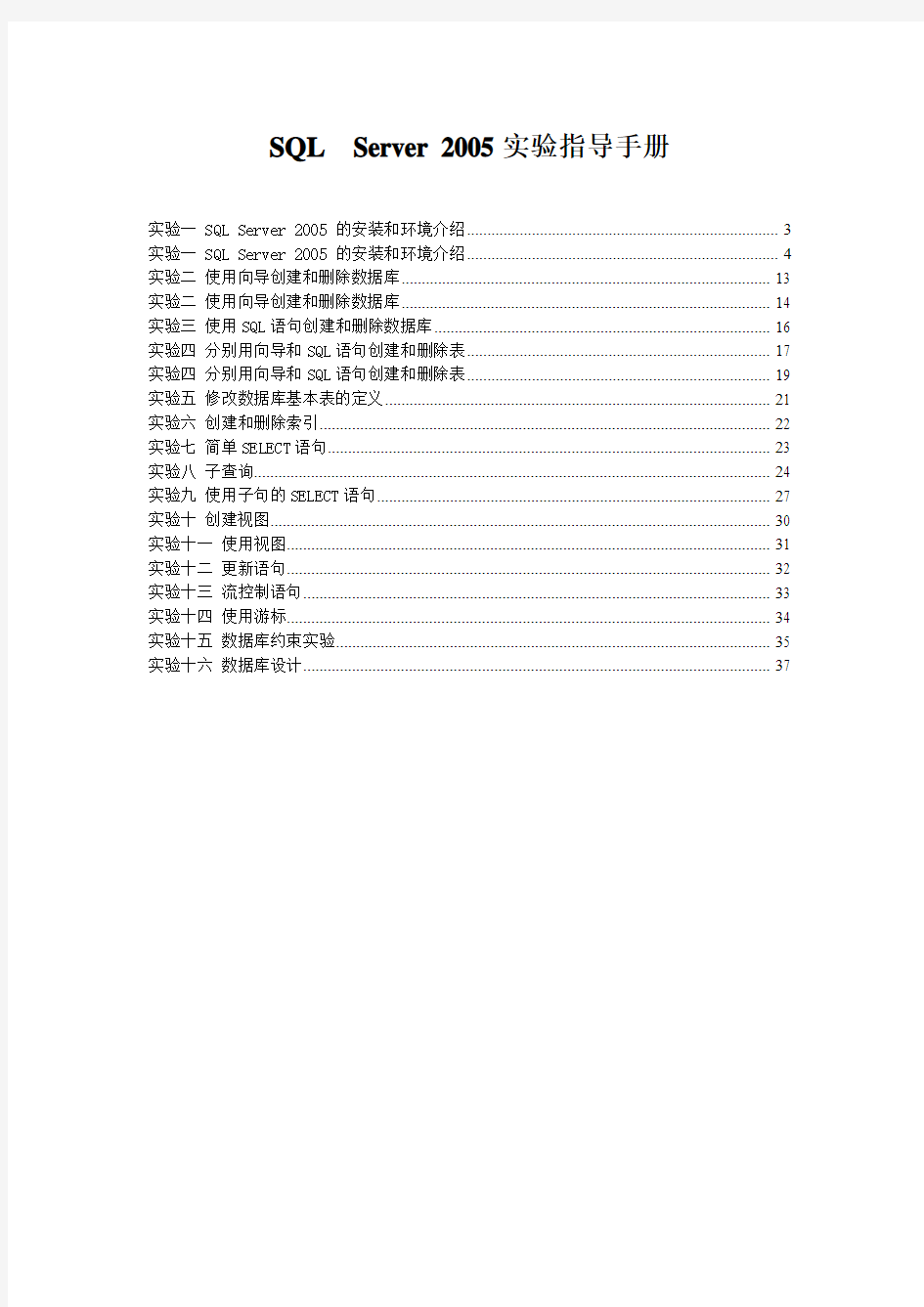
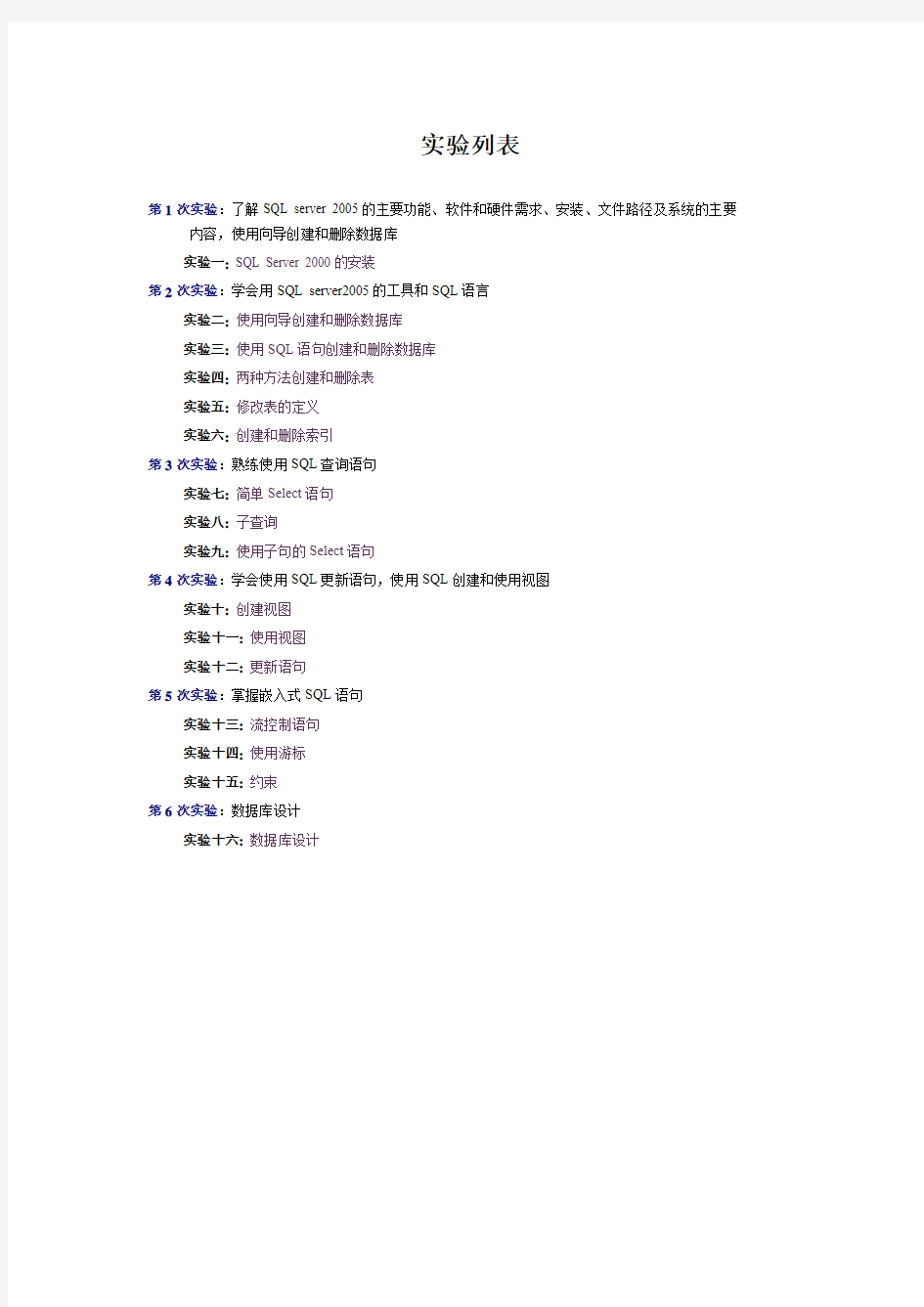
SQL Server 2005实验指导手册
实验一 SQL Server 2005 的安装和环境介绍 (3)
实验一 SQL Server 2005 的安装和环境介绍 (4)
实验二使用向导创建和删除数据库 (13)
实验二使用向导创建和删除数据库 (14)
实验三使用SQL语句创建和删除数据库 (16)
实验四分别用向导和SQL语句创建和删除表 (17)
实验四分别用向导和SQL语句创建和删除表 (19)
实验五修改数据库基本表的定义 (21)
实验六创建和删除索引 (22)
实验七简单SELECT语句 (23)
实验八子查询 (24)
实验九使用子句的SELECT语句 (27)
实验十创建视图 (30)
实验十一使用视图 (31)
实验十二更新语句 (32)
实验十三流控制语句 (33)
实验十四使用游标 (34)
实验十五数据库约束实验 (35)
实验十六数据库设计 (37)
实验列表
第1次实验:了解SQL server 2005的主要功能、软件和硬件需求、安装、文件路径及系统的主要内容,使用向导创建和删除数据库
实验一: SQL Server 2000的安装
第2次实验:学会用SQL server2005的工具和SQL语言
实验二:使用向导创建和删除数据库
实验三:使用SQL语句创建和删除数据库
实验四:两种方法创建和删除表
实验五:修改表的定义
实验六:创建和删除索引
第3次实验:熟练使用SQL查询语句
实验七:简单Select语句
实验八:子查询
实验九:使用子句的Select语句
第4次实验:学会使用SQL更新语句,使用SQL创建和使用视图
实验十:创建视图
实验十一:使用视图
实验十二:更新语句
第5次实验:掌握嵌入式SQL语句
实验十三:流控制语句
实验十四:使用游标
实验十五:约束
第6次实验:数据库设计
实验十六:数据库设计
实验一 SQL Server 2005 的安装和环境介绍
一.实验目的与要求:
1.掌握SQL Server 2005 服务器的安装方法
2.了解SQL Server 2005 的环境
3.了解数据库及其对象
二.实验准备
1.了解SQL Server 2005的版本
2.了解SQL Server 2005各版本对硬件和软件的需
三.实验要求
1.写出SQL SERVER 2005的功能与特点, 使用方法, 应用状况的报告
2.完成SQL SERVER 2005的安装、启动、登录。
四.实验内容
1.安装SQL Server 2005
实验一 SQL Server 2005 的安装和环境介绍
●实验指导——安装SQL Server 2005
1.根据安装机器软硬件的要求,选择一个合适的版本,以下以开发版为例
2.将 SQL Server 2005 DVD 插入 DVD 驱动器。如果DVD驱动器的自动运行功能无法启动安装程序无法启动安装程序,请导航到 DVD 的根目录然后启动splash.hta。
3.在自动运行的对话框中,单击“运行 SQL Server 安装向导”。
4.在“最终用户许可协议”页上,阅读许可协议,再选中相应的复选框以接受许可条款和条件。接受许可协议后即可激活“下一步”按钮。若要继续,请单击“下一步”若要结束安装程序,请单击“取消”。如下图:
5.在“SQL Server 组件更新”页上,安装程序将安装 SQL Server 2005 的必需软件。有关组件要求的详细信息,请单击该页底部的“帮助”按钮。若要开始执行组件更新,请单击“安装”。更新完成之后若要继续,请单击“完成”。
6.在 SQL Server 安装向导的“欢迎”页上,单击“下一步”以继续安装。
7.在“系统配置检查 (SCC)”页上,将扫描安装计算机,以检查是否存在可能妨碍安装程序的条件。
8.在“注册信息”页上的“姓名”和“公司”文本框中,输入相应的信息。若要继续,请单击“下一步”
9.在“要安装的组件”页上,请选择要安装的组件。选择各个组件组时,“要安装的组件”
窗格中会显示相应的说明。您可以选中任意一些复选框。建议全选。若要安装单个组件,请单击“高级”。否则,请单击“下一步”继续。
10.在“实例名”页上,请为安装的软件选择默认实例或已命名的实例。计算机上必须没有默认实例,才可以安装新的默认实例。若要安装新的命名实例,请单击“命名实例”,然后在提供的空白处键入一个唯一的实例名。
11.在“服务帐户”页上,为 SQL Server 服务帐户指定用户名、密码和域名。您可以对所有服务使用一个帐户。
12.在“身份验证模式”页上,选择要用于 SQL Server 安装的身份验证模式。如果选择Windows 身份验证,安装程序会创建一个 sa 帐户,该帐户在默认情况下是被禁用的。选择“混合模式身份验证”时,请输入并确认系统管理员 (sa) 登录名。建议选择混合模式,并输入安全的密码。
13.如果选择 Reporting Services 作为要安装的功能,将显示“报表服务器安装选项”
页。使用单选按钮选择是否使用默认值配置报表服务器。如果没有满足在默认配置中安装
Reporting Services 的要求,则必须选择“安装但不配置服务器”安装选项。若要继续安装,请单击“下一步”
14.在“错误报告”页上,可以清除复选框以禁用错误报告。有关错误报告功能的详细信息,请单击该页底部的“帮助”。若要继续安装,请单击“下一步”。
15.在“准备安装”页上,查看要安装的 SQL Server 功能和组件的摘要。若要继续安装,请单击“安装”。
16.在“安装进度”页上,可以在安装过程中监视安装进度。若要在安装期间查看某个组件的日志文件,请单击“安装进度”页上的产品或状态名称。
17.在“完成 Microsoft SQL Server 安装向导”页上,可以通过单击此页上提供的链接查看安装摘要日志。若要退出 SQL Server 安装向导,请单击“完成”。
18.如果提示您重新启动计算机,请立即重新启动。
19.如果成功安装了SQL Server 2005,则在开始菜单中添加了如下程序和相应的服务:
(2)SQL Server的环境介绍
1. Analysis Services
提供“部署向导”,为用户提供将某个Analysis Services项目的输出部署到某个目标服务器的功能。
2. 配置工具
其子菜单中提供的配置管理器“SQL Server Configulation manager”用于查看和配置SQL Server的服务。
以下是SQL Server 2005 系统的7个服务。
右击某个服务名称,可以查看该服务的属性,并且可以启动、停止、暂停和重新启动相应的服务。也可以使用操作系统“我的电脑”-“管理”选项,在【计算机管理】窗口中查看和启动、停止、暂停和重新启动相应的服务。
3. 文档和教程
提供了SQL Server 2005的联机帮助和示例数据库概述。
4. 性能工具
子菜单提供了“SQL Server Profiler”和“数据库引擎优化顾问”用户数据库性能调试和优化工具。
5.SQL Server Business Intelligence Development Studio
商务智能(BI)系统开发人员设计的集成开发环境,构建于Visual Studio 2005 技术之上,为商业智能系统开发人员提供了一个丰富、完整的专业开发平台,支持商业智能平台上的所有组件的调试、源代码控制以及脚本和代码的开发。
6.SQL Server Management Studio
它将 SQL Server 早期版本中包含的企业管理器、查询分析器和分析管理器的功能组合到单一环境中,为不同层次的开发人员和管理员提供 SQL Server 访问能力。
实验二使用向导创建和删除数据库
一.实验目的
1.熟悉SQL Server 2005 中SQL Server Management Studio的环境
2.了解SQL Server 2005数据库的逻辑结构和物理结构
3.掌握使用向导创建和删除数据库的方法
二.实验准备
1.装有SQL Server 2005的PC机。
2. 明确能够创建数据库的用户必须是系统管理员,或是被授权使用CREATE DATABASE语句的用户。
三.实验要求
1.熟练使用企业管理器进行数据库的创建和删除操作
2.完成用向导建立和删除数据库的实验报告
四.实验内容
设有一学籍管理系统,其数据库名为“EDUC”,初始大小为 10MB,最大为50MB,数据库自动增长,增长方式是按5%比例增长;日志文件初始为2MB,最大可增长到5MB,按1MB增长。数据库的逻辑文件名为“student_data”, 物理文件名为“student_data.mdf,存放路径为“E:\sql_data”。日志文件的逻辑文件名为“student_log”, 物理文件名为“student_log.ldf”,存放路径为“E:\sql_data”。
(1) 使用向导创建上诉描述的数据库。
使用SQL Server Management Studio(简称SSMS)创建数据库。
(2)使用向导删除上面建立的数据库。
用SSMS删除添加建立的数据库EDUC1。
实验二使用向导创建和删除数据库
●实验指导——使用向导创建和删除数据库
(1) 使用向导创建上诉描述的数据库。
使用SQL Server Management Studio(简称SSMS)创建数据库。
1.启动SSMS
在开始菜单中:所有程序-SQL Server 2005 -SQL Server Management Studio
单击“连接”按钮,便可以进入【SQL Server Management Studio】窗口。如果身份验证选择的是“混合模式”,则要输入sa的密码。
2.建立数据库
在“对象资源管理器”窗口,建立上诉数据库EDUC。在数据库节点上右击选择新建。同时建立一个同样属性的数据库EDUC1。
(2)使用向导删除上面建立的数据库。
用SSMS删除添加建立的数据库EDUC1。
实验三使用SQL语句创建和删除数据库
一. 实验目的:
1、了解SQL Server 2005数据库的逻辑结构和物理结构。
2、掌握使用SQL 语句创建和删除数据库。
二. 实验准备
1.明确能够创建数据库的用户必须是系统管理员,或是被授权使用CREATE DATABASE语句的用户。
2.了解用SQL语句创建和删除数据库的基本语法。
三. 实验要求
3、熟练使用查询分析器进行数据库的创建和删除操作
4、完成用sql语句建立和删除数据库的实验报告
四. 实验内容
1.以下是创建数据库userdb1的SQL语句,
create database userdb1
on
(name=userdb4_data,--数据文件的逻辑名称,注意不能与日志逻辑同名
filename='g:\xygl\userdb4.mdf' ,--物理名称,注意路径必须存在
size=5,--数据初始长度为5M
maxsize=10,--最大长度为10M
filegrowth=1)--数据文件每次增长1M
log on
( name=userdb4_log,
filename='g:\xygl\userdb4.ldf ' ,
size=2 ,
maxsize=5 ,
filegrowth=1)
运行上诉语句建立数据库userdb1
2.根据步骤1的sql语句,写出创建实验二中数据库EDUC的sql语句,并建立数据库EDUC.
3.用SQL语句删除步骤一建立的数据库userdb1。
实验四分别用向导和SQL语句创建和删除表
一.实验目的
1.了解表的结构特点。
2.了解SQL Server的基本数据类型。
3.学会在企业管理器中创建表。
4.学会使用T-SQL语句创建表。
二.实验要求
1.熟练使用企业管理器创建和删除基本表。
2.是用查询分析器,完成用SQL语句创建和删除基本表。
3.完成用企业管理器和SQL创建和删除基本表的实验报告。
三. 实验准备
1. 确定数据库包含包含的各表的结构,还要了解SQL Server的常用数据类型,以创建数据库的表。
2. 已完成实验三,成功创建了数据库EDUC。
3.了解常用的创建表的方法。
四. 实验内容
1.在实验三建立的数据库EDUC中,根据分析需要如下几个表:
表2.1 student表(学生信息表)
3.用企业管理器删除所建立的表Student_course,Student和Course
4.在查询分析器中用sql语句删除表Tearch_course和表Teacher
5.根据如上表结构用SQL语句创建各表。
6.将以上创建表的SQL命令以 .SQL文件的形式保存在磁盘上
实验四分别用向导和SQL语句创建和删除表
●实验指导——创建表
一.用向导创建表
用SQL Server 2005的企业管理器创建student表
输入表的属性:
用以上方法在企业管理器中创建其他表。
二.用SQL语句创建表
在SQL Server 2005 的查询分析器中,用sql语句创建student表。
CREATE TABLE student
(
sno char(8) PRIMARY KEY, --学号(主键)
sname char (8) NOT NULL, --姓名
sex char(2), --性别
native char(20), --籍贯
birthday smalldatetime, --出生日期
dno char(6), --所在院系
spno char(8), --专业代码(外键) classno char(4), --班级号
entime smalldatetime, --入校时间 home varchar (40), --家庭住址 tel varchar (40) --联系电话
)
用以上方法用sql语句创建其他表。
S Q L S e r v e r的简介及发展历程SQL简介 SYSTEMR开发的一种查询语言,它的前身是SQUARE语言。SQL语言结构简洁,功能强大,简单易学,所以自从IBM 语言作为查询语言。 织,负责开发美国的商务和通讯标准。ANSI同时也是ISO和InternationalElectrotechnicalCommission(IEC)的 ANSI随之发布的相应标准是ANSISQL-92。ANSISQL-92有时被称为ANSISQL。尽管不同的关系数据库使用的SQL版本有一些差异,但大多数都遵循ANSISQL标准。SQLServer使用ANSISQL-92的扩展集,称为T-SQL,其遵循ANSI 制定的SQL-92标准。 SQL发展历史 1970:E.J.Codd发表了关系数据库理论(relationaldatabasetheory); 1974-79:IBM以Codd的理论为基础开发了“Sequel”,并重命名为"SQL"; 1979:Oracle发布了商业版SQL 1981-84:出现了其他商业版本,分别来自IBM(DB2),DataGeneral(DG/SQL),RelationalTechnology(INGRES); SQL/86:ANSI跟ISO的第一个标准; SQL/89:增加了引用完整性(referentialintegrity); SQL/92(akaSQL2):被数据库管理系统(DBMS)生产商广发接受; 包括oids; SQL/2003:包含了XML相关内容,自动生成列值(columnvalues); 2005-09-30:“Dataisthenextgenerationinside...SQListhenewHTML”!TimO'eilly提出了Web2.0理念,称数据将是核心,SQL将成为“新的HTML"; SQL/2006:定义了SQL与XML(包含XQuery)的关联应用; 2006:Sun公司将以SQL基础的数据库管理系统嵌入JavaV6 2007:SQLServer2008(Katmi)在过去的SQL2005基础上增强了它的安全性,主要在:简单的数据加密,外键管理,增强了审查,改进了数据库镜像,加强了可支持性。 SQLServer的基本信息 SQLServer是一个关系数据库管理系统。它最初是由Microsoft、Sybase和Ashton-Tate三家公司共同开发的,于1988年推出了第一个OS/2版本。在WindowsNT推出后,Microsoft与Sybase在SQLServer的开发上就分道扬镳了,Microsoft将SQLServer移植到WindowsNT系统上,专注于开发推广SQLServer的WindowsNT版本。Sybase则较专注于SQLServer在UNIX?操作系统上的应用。数据库引擎是SQLServer系统的核心服务,负责完成数据的存储、处理和安全管理。
create function f_splitstr(@source varchar(500),@split varchar(5)) returns @temp table(tid varchar(50)) as begin declare @ch as varchar(50) set @source=@source+@split while(@source<>'') begin set @ch=left(@source,charindex(',',@source,1)-1) insert @temp values(@ch) set @source=stuff(@source,1,charindex(',',@source,1),'') end return end --select tid from dbo.f_splitstr('xxxxxxx,ttttt,yyyyyy,ererer',',') --select getdate() declare @i int,@countNum int, @para varchar(50) declare tid_cursor CURSOR for select tid from dbo.f_splitstr('xxxxxxx,ttttt,yyyyyy,ererer',',') open tid_cursor FETCH NEXT FROM tid_cursor into @para WHILE@@FETCH_STATUS= 0 BEGIN print @para FETCH NEXT FROM tid_cursor into @para END; CLOSE tid_cursor DEALLOCATE tid_cursor GO
实验二 使用向导创建和删除数据库 ●实验指导——使用向导创建和删除数据库 (1) 使用向导创建上诉描述的数据库。 使用SQL Server Management Studio(简称SSMS)创建数据库。 1.启动SSMS 在开始菜单中:所有程序-SQL Server 2005 -SQL Server Management Studio 单击“连接”按钮,便可以进入【SQL Server Management Studio】窗口。如果身份验证选择的是“混合模式”,则要输入sa的密码。
2.建立数据库 在“对象资源管理器”窗口,建立上述数据库EDUC。在数据库节点上右击选择新建。同时建立一个同样属性的数据库EDUC1。 (2)使用向导删除上面建立的数据库。 用SSMS删除添加建立的数据库EDUC1。
实验三 使用SQL语句创建和删除数据库 一. 实验目的: 1、了解SQL Server 2005数据库的逻辑结构和物理结构。 2、掌握使用SQL 语句创建和删除数据库。 二. 实验准备 1.明确能够创建数据库的用户必须是系统管理员,或是被授权使用CREATE DATABASE语句的用户。 2.了解用SQL语句创建和删除数据库的基本语法。 三. 实验要求 3、熟练使用查询分析器进行数据库的创建和删除操作 4、完成用sql语句建立和删除数据库的实验报告 四. 实验内容 1.以下是创建数据库userdb1的SQL语句, create database userdb1 on (name=userdb4_data,--数据文件的逻辑名称,注意不能与日志逻辑同名 filename='g:\xygl\userdb4.mdf' ,--物理名称,注意路径必须存在 size=5,--数据初始长度为5M maxsize=10,--最大长度为10M filegrowth=1)--数据文件每次增长1M log on ( name=userdb4_log, filename='g:\xygl\userdb4.ldf ' , size=2 , maxsize=5 , filegrowth=1) 运行上诉语句建立数据库userdb1 2.根据步骤1的sql语句,写出创建实验二中数据库EDUC的sql语句,并建立数据库EDUC. 3.用SQL语句删除步骤一建立的数据库userdb1。
数据库实验指导书 信息安全专业 王爽 2009
一.概述 1.SQL Server 2000 组成 SQL Server是可缩放的高性能基于SQL和客户/服务器体系结构的关系数据库管理系统服务器软件包,是由Microsoft 公司推出的SQL Server 数据库管理系统的最新版本。从图1 SQL Server 的体系结构示意图中看出,SQL Server 2000由4部分组成,在实验中,我们要求掌握基于SQL Server 2000的服务器的使用,也就是数据库管理员DBA的主要操作。 (注:本文所有内容均在SQLServer 2000上实现,读者也可在SQL Server 2005 上得到类似结果。) 图1 SQL Server 的体系结构示意图 2. SQL Server 2000 的安装 SQL Server 2000 的常见版本有:企业版、标准版、个人版、开发人员版等。对软硬件的最低需求为:CPU Pentium 166MHz,内存64MB,硬盘180 MB。SQL Server 2000企业版和标准版只能在windows2000 Server 版和Professional 版操作系统下运行。下面介绍SQL Server 2000企业版在本地机上的安装过程。 1)插入SQL Server 2000 光盘,自动安装程序启动,屏幕上出现如图2所示画面,按图2 所示选择SQL Server 2000 组件; 2) 选择安装数据库服务器,如图3所示,进入SQL Server2000 企业版安装向导; 3)在安装向导对话框中点击下一步,进入计算机名对话框; 4)选择本地安装,点击下一步,进入安装选择对话框;
实验七 (1)创建并运行存储过程student_grade,要求实现如下功能:查询studb数据库中每个学生各门课的成绩,其中包括每个学生的sno、sname、cname和score。 create procedure student_grade as select student.sno,student.sname,https://www.doczj.com/doc/8d9670032.html,ame,student_course.score from student join student_course on student.sno=student_course.sno join course on https://www.doczj.com/doc/8d9670032.html,o=student_https://www.doczj.com/doc/8d9670032.html,o 运行结果代码: use Studb go execute student_grade go (2)创建并运行名为proc_exp的存储过程,要求实现如下功能:从student_course表中查询某一学生考试的平均成绩。 create procedure proc_exp @sname varchar(8) as begin select sname,AVG(score) from student join student_course on student.sno=student_course.sno where sname=@sname group by sname end 运行结果代码:
use Studb go execute proc_exp@sname='刘招香' go (3)修改存储过程proc_exp,要求实现如下功能:输入学生学号,根据该学生所选课程的平均成绩给出提示信息,即如果平均成绩在60分以上,显示“成绩合格,成绩为XX分”,否则显示“成绩不合格,成绩为XX分”;然后调用存储过程proc_exp,输入学号0705010131,显示成绩是否合格。 alter procedure proc_exp @student_sno varchar (20) as declare@avg varchar(20) set@avg=(select AVG(score) from student_course where sno=@student_sno) if@avg>=60 print'成绩合格,成绩为'+@avg+'分' else print'成绩不合格,成绩为'+@avg+'分' 运行结果代码: use Studb go declare@student_sno varchar (20) select@student_sno='0705010131' exec proc_exp@student_sno (4)创建名为proc_add的存储过程,要求实现以下功能:向student_course表中添加学生记录;然后调用存储过程proc_add,向student_course表中添加学生成绩记录。create procedure proc_add @sno char(10), @cno char(10), @score tinyint
西北师范大学计算机科学与工程学院学生实验报告 学号201271040109 专业软件工程班级软件工程1班姓名郭宏乐 课程类型 课程名称熟悉SQLserver2005系 统 实验名称熟悉SQLserver2005系统 实验目的:1:熟悉SQLserver2005系统. 2:学会安装SQLserver2005系统。 3学会运用SQLserver2005系统。 实验内容: 1实验步骤: (1)SQLserver2005安装: 安装过SQL Server的人可能知道,它的有些服务要依赖于IIS,所以为了保证数据库的顺利安装,先启用IIS服务吧!Win7比XP好的一点是:启用IIS功能无需借助系统安装盘了,只要在控制面板里启用即可,如图: step1
step2 第三步需要注意的是,选中红框中的复选项,分别为“Internet Information Services 可承载的Web 核心”、“Web 管理工具”和“万维网服务”,这里我不确定“Web 管理工具”是否需要,因为我选中它们的父节点“Internet 信息服务”后选中了它的一些子项,多选总比少选全面,需要将它们的子项全部选中才显示为“√”,否则显示为“■”,记住,一定要显示为“√”才行,效果就和step3一样就可以了!点击确定后会出现线面的框框
如果我们不启用IIS功能,在后续安装SQL Server时会遇见如图画面 到此,IIS功能就算启用完成了,下面开始安装SQL Server 安装文件解压后是一个ISO的镜像,其实是一个DVD文件,将两张光盘合并到一起了,所以你的电脑需要安装虚拟光驱,虚拟光驱不会用请先百度一下,我就不在这里赘述了。 首先启动虚拟光驱软件,把SQL Server的镜像加载进来,如图
评分 签名 日期 数据库实验报告 课程名称信息系统数据库技术 实验名称数据表的管理 专业班级 姓名 学号 实验日期 实验地点 2012—2013学年度第一学期
一、实验目的 1、掌握Microsoft SQL Server 2005 Express Edition的安装过程 2、熟悉SQL Server 2005 Express Edition的基本菜单功能,界面。 3、掌握SQL Server 2005的启动、服务器注册等功能。 二、实验内容 1、数据库的创建 2、数据库的修改 3、数据的导入 4、数据的导出 5、数据库的分离 三、实验环境 Windows XP操作系统,Microsoft SQL Server 2005 Express Edition。 四、相关知识 1、数据库命令规则取决于数据库兼容的级别,而数据库级别可以用存储过程sp_helpdb 来查询。注意:其一由于在T-SQL中,“@”表示局部变量,“@@”表示全局变量,“##”表示全局临时对象,所以不建议用这些符号作为数据库名称的开头;其二虽然在SQL Server 2005中,保留字区分大小写,但也不建议用改过大小写的保留字作为数据库名。 2、数据库文件:每个SQL Server 2005的数据库至少包含二个文件:一个数据文件(.mdf)和一个日志文件(.ldf)。 3、数据库的创建命令:CREATE DATABASE 4、数据库的修改命令:ALTER DATABASE 只有数据库管到员或具有CREATE DATABASE权限的数据库所有者才有权执行ATER DATABASE语句。在实际操作中,ALTER DATABASE一次只能修改一种参数 5、数据库的删除命令:DROP DATABASE 6、数据库的分离命令:SP_DETACH_DB 'filename' 7、数据库的附加命令:CREATE DATABASE…FOR ATTACH 8、数据的导入是指从其他数据源中把数据复制到SQL Server数据库中。 9、数据的导出是指从SQL Server数据库中把数据复制到其他数据源中。 2
SQL Server 2005 函数大全 字符串函数 (2) 日期和时间函数 (3) 日期部分 (5) 数学函数 (6) 数据类型转换函数 (7) 日期类型数据转换为字符数据类型的日期格式的部分样式表 (8) 系统函数 (11) 排名函数 (11) 聚合函数 (12)
字符串函数 表达式:是常量、变量、列或函数等与运算符的任意组合。以下参数中表达式类型是指表达式经运算后返回的值的类型 函数名称参数示例说明 ascii (字符串表达式) select ascii('abc') 返回 97返回字符串中最左侧的字符的ASCII码。 char(整数表达式) select char(100) 返回 d 把ASCII 码转换为字符。 介于0 和255 之间的整数。如果该整数表达式不在此范围内,将返回NULL 值。 charindex (字符串表达式1,字符串表达式 2[,整数表达式]) select charindex('ab','BCabTabD')返回3 select charindex('ab','BCabTabD',4)返回6 在字符串2中查找字符串1,如果存在返回第一个匹配的 位置,如果不存在返回0。如果字符串1和字符串2中有一个 是null则返回null。 可以指定在字符串2中查找的起始位置。 difference (字符串表达式1,字符串表达式2) select difference('Green','Greene')返回4 返回一个0到4的整数值,指示两个字符表达式的之间的相似程度。0 表示几乎不同或完全不同,4表示几乎相同或完全相同。注意相似并不代表相等 left (字符串表达式,整数表达式) select left('abcdefg',2) 返回 ab返回字符串中从左边开始指定个数的字符。 right (字符串表达式,整数表达式) select right('abcdefg',2) 返回fg返回字符串中从右边开始指定个数的字符。 len(字符串表达式) select len('abcdefg')返回 7 select len('abcdefg ') 返回7 返回指定字符串表达式的字符数,其中不包含尾随空格。lower (字符串表达式) select lower('ABCDEF')返回 abcdef返回大写字符数据转换为小写的字符表达式。 upper (字符串表达式) select upper('abcdef')返回 ABCDEF返回小写字符数据转换为大写的字符表达式。 ltrim (字符串表达式) select ltrim(' abc')返回 abc返回删除了前导空格之后的字符表达式。 rtrim(字符串表达式) select rtrim('abc ')返回 abc返回删除了尾随空格之后的字符表达式。 patindex (字符串表达式1,字符串表达式2) select patindex('%ab%','123ab456')返回4 select patindex('ab%','123ab456')返回0 select patindex('___ab%','123ab456')返回1 select patindex('___ab_','123ab456')返回0 在字符串表达式1中可以使用通配符,此字符串的第一个 字符和最后一个字符通常是%。 %表示任意多个字符,_表示任意字符 返回字符串表达式2中字符串表达式1所指定模式第一次出现 的起始位置。没有找到返回0 reverse (字符串表达式) select reverse('abcde')返回 edcba返回指定字符串反转后的新字符串space (整数表达式) select'a'+space(2)+'b' 返回 a b返回由指定数目的空格组成的字符串。
§3.1实验一Sql Server2005的基本操作(2学时) 3.1.1 实验目的 1.熟悉SQL Server2005企业版的安装过程。 2.了解企业管理器的功能,掌握企业管理器的操作方法。 3.掌握数据库服务器的注册、配置、连接等操作。 3.1.2 实验内容和步骤 上机前先阅读本实验的详细内容,简要了解SQL SERVER2005,并完成以下操作: 1. SQL Server2005的安装 参考详细内容进行安装,在安装过程中记录安装的选择,并且对所作的选择进行思考,为何要进行这样的配置,对今后运行数据库系统会有什么影响。 2.启动和停止服务 3.启动SQL Server Management Studio 4.查看数据库属性,了解数据文件、事务日志、权限 注意事项: 1.安装时选择混合方式登录; 2.赋予sa密码。
实验一Sql Server2005的基本操作(详解) 一、安装 下面以Windows xp平台为例,介绍如何安装SQL Server 2005个人开发版。 1.根据安装机器软硬件的要求,选择一个合适的版本,以下以开发版为例 2.将SQL Server 2005 DVD 插入DVD驱动器。如果DVD驱动器的自动运行功能无法启动安装程序无法启动安装程序,请导航到DVD的根目录然后启动splash.hta。 3.在自动运行的对话框中,单击“运行SQL Server 安装向导”。 4.在“最终用户许可协议”页上,阅读许可协议,再选中相应的复选框以接受许可条款和条件。接受许可协议后即可激活“下一步”按钮。若要继续,请单击“下一步”若要结束安装程序,请单击“取消”。如下图: 5.在“SQL Server 组件更新”页上,安装程序将安装SQL Server 2005 的必需软件。有关组件要求的详细信息,请单击该页底部的“帮助”按钮。若要开始执行组件更新,请单击“安装”。更新完成之后若要继续,请单击“完成”。
SQL Server实验报告 学院: 班级: 姓名: 学号:
实验1 SQL Server 2005 环境 1、目的与要求 (1)掌握SQL Server Management Studio 对象资源管理器的使用方法; (2)掌握SQL Server Management Studio查询分析器的使用方法; (3)对数据库及其对象有一个基本了解。 2、实验准备 (4)了解SQL Server 2005各种版本安装的软、硬件要求;(5)了解SQL Server 2005支持的身份验证模式; (6)对数据库、表及其他数据库对象有一个基本的了解。 3、实验内容 (1)SQL Server 2005 的安装。 检查软、硬件配置是否达到SQL Server 2005的安装要求,熟悉SQL Server 2005的安装方法。 (2)对象资源管理器的使用。 ①进入SQL Server Management Studio。 从“开始”中选择“程序”,再选择“Microsoft SQL Server 2005”单击进入,打开“连接到服务器”窗口,如图所示。 在此窗口中使用系统默认设置连接服务器,单击“连接”,系统显示
“SQL Server Management Studio”窗口。 ②了解系统数据库和数据库的对象。 在SQL Server 2005安装后,系统生成4个数据库:master、model、msdb和tempdb。 在对象资源管理器中右边显示的是4个系统数据库,如图所示。选择系统数据库master,观察SQL Server 2005对象资源管理器中数据库对象的组织方式。其中,表、视图在“数据库”节点下,储存过程、触发器、函数、类型、默认值、规则等在“可编辑性”中,用户、角色、架构等在“安全性”中。 ③试试不同数据库对象的操作方法。 展开系统数据库“master”,选择“”,单击右键。
SQLSERVER 2005卸载方法 SQL SERVER 2005不象SERVER 2000所有组件都汇总在一起,所以卸载时特别麻烦,如果不按正常的方法卸载,重新安装是不可能安装上去的。因为SQL SERVER 2005组件都是分散的,所以,必须一个一个的卸载,且要用到两个附加工具(Windows Installer Clean Up.(msicuu2.exe) 文件和SRVINSTW.exe文件),方法如下: 1.如其它软件卸载时一样,打开《控制面板》-新增删除程式 注意:卸载顺序,反向卸载: Microsoft SQL Server VSS Writer Microsoft SQL Server Setup Support Files(English) Microsoft SQL Server Native Client Microsoft SQL Server 2005 Books Online(English) Microsoft SQL Server 2005 Backward compatibillty Microsoft SQL Server 2005
2.安装Windows Installer Clean Up.(msicuu2.exe文件)。安装完后运行 选定下面条目,然后按《Remove》: Microsoft SQL Server VSS Writer Microsoft SQL Server Setup Support Files(English) Microsoft SQL Server Native Client Microsoft SQL Server 2005 Tools Microsoft SQL Server 2005 Books Online(English) Microsoft SQL Server 2005 Backward compatibillty Microsoft SQL Server 2005 3.运行SRVINSTW.exe文件,如图:
基于VB及SQLSERVER的管理系统 实训指导书 计算机软件技术专业适用 大连职业技术学院 信息技术系 计算机软件技术教研室
实验(训)一连接数据库及调用存储过程(15学时) 一、创建数据库及其表 1.新建个人信息管理系统数据库“Pinformation”。 2.建表Contacts、ContactPhones、Reminders表。 (1) Contacts(联系人表) 字段名字段数据类型主键标识列说明 ContactID Int Yes Yes 联系人编号Name Varchar(50) 联系人姓名 Address Varchar(100) 联系人所在城市 ZipCode Varchar(20) 邮编EmailAddress Varchar(50) 电子邮箱 ContactNote Varchar(50) 备注 (2) ContactPhones(联系人电话表) 字段名字段数据类型主键标识列说明ContactPhoneID Int Yes Yes 联系人电话编号ContactID Int 联系人编号 PhoneType Varchar(50) 电话类型 PhoneNumber Varchar(50) 电话号码 (3) Reminders(提示信息表) 字段名字段数据类型主键标识列说明ReminderID Int Yes Yes 联系人电话编号 AlarmOn Bit 报警标识 AlarmTime datetime 报警时间 ReminderNote Varchar(1000) 提示内容 二、在VB中查看数据库对象 新建工程,在VB界面中,执行“视图” 菜单的“数据视图窗口”菜单项,或者在ADO 控件属性中操作,创建数据库的连接。 1.在图一的属性页中选择“通用”选项 卡,选择“使用连接字符串”,点击“生成” 按钮,弹出图二。 2.在图二中选择“提供者”选项卡,选 择为SQL Server提供的数据驱动,点击“下 一步”按钮,弹出图三。(图一)
实验1 SQL Server数据库基本操作 一、实验目的 本实验主要了解Microsoft SQL Server 2012中各组件的主要功能和基本使用方法;了解SQL Server数据库的逻辑结构和物理结构;了解数据表的结构特点以及索引的基本概念。通过本实验,读者将学会在“企业管理器”中创建和修改数据库和数据表结构、对数据表进行数据的添加、删除和更新操作以及在数据表上创建字段索引的操作。 二、实验环境 Microsoft SQL Server 2012 SSMS 三、实验内容 1. 创建一个名称为Book的数据库,支持教材订购信息管理,要求: (1)将主数据库文件Book_放置在的D:\DBF文件夹中,文件大小为5MB,最大值为50MB,文件增量为2MB。 (2)将事务日志文件Book_放置在的D:\DBF文件夹中,文件大小为5MB,最大值为100MB,文件增量为1MB。 【实验步骤】 1)在D:\下创建DBF文件夹。 2)在SSMS中的对象资源管理器窗口右单击“数据库”,从快捷菜单中选择“新建数据库”命令,出现“数据库属性”对话框。 3)在“数据库属性”对话框中选择“常规”选项卡,在名称文本框中输入:Book; 4)在“数据库属性”对话框中选择“数据文件”选项卡,设置数据文件的位置、大小、
最大值和文件增量等属性; 5)在“数据库属性”对话框中选择“事务日志”选项卡,设置事务日志文件的位置、大小、最大值和文件增量等属性。 6)点击“确定”按钮,建立“Book”数据库,如下图所示: 2. 在上题所建数据库Book中建立5张数据表结构。 字段名称字段说明类型定义属性限定索引外键AcadCode 学院代码Char(2) Primary Key √ AcadName 学院名称Varchar (50) Not Null
SQL SERVER 数据库应用技术 实验报告 选课序号: 班级: 学号: 姓名: 指导教师: 成绩:
目录 1.实验目的 (1) 2.实验内容 (1) 2.1创建数据库OrderDB(杂志订购数据库) (1) 2.2 T-SQL查询 (1) 2.3存储过程、自定义函数和触发器编程 (2) 3.实验步骤 (2) 3.1创建数据库OrderDB(杂志订购数据库) (2) 3.2 T-SQL查询 (5) 3.3存储过程、自定义函数和触发器编程 (5) 4.总结与体会 (8)
1.实验目的 (1)创建与使用数据库。了解数据库及其各类逻辑对象、数据库的文件与文件组的概念;实践数据库的设计、创建、查看和维护等的操作,。 (2)T-SQL查询。掌握SELECT查询命令,INSERT、UPDATE和DELETE等更新命令,及T-SQL对查询与更新命令的增强功能操作。 (3)自定义函数、存储过程与触发器。实践练习自定义函数、存储过程和触发器的使用方法。 2.实验内容 2.1创建数据库OrderDB(杂志订购数据库) 以下各表中的代码或编号列为char(6),名称或类别列为varchar(20),单价或金额列为numeric(10,2),数量列为int,订购日期为日期类型datetime,所在城市列为varchar(16)。(1)杂志表Magazine(杂志代码Mno,杂志名称Mname,杂志类别Mtype,出版商所在城市Mcity,进货单价Miprice,订购单价Moprice),其中,订购价格>进货价格,杂志类别:文学类、历史类、科技类。主键为(杂志代码Mno)。 (2)客户(杂志的订购单位信息)表Customer(客户代码Cno,客户名称Cname,客户所在城市Ccity,上级主管单位代码Sno,客户类别Ctype),客户(单位)类别:政府单位、事业单位、企业单位。主键为(客户代码Cno)。 (3)杂志订购情况主表OrderH(订单编号Ono,客户代码Cno,订购日期Odate,订单货款金额合计OMsum,订单盈利金额合计OPsum),主键为订单编号Ono。 (4)杂志订购情况明细表OrderList(订单编号Ono,杂志代码Mno,订购数量Onum,进货单价Miprice,订购单价Moprice,订购金额Omoney,盈利金额Oprofit),主键为(订单编号Ono,杂志代码Mno),订购金额=订购单价×订购数量,盈利金额=(订购单价-进货单价)×订购数量。 2.2 T-SQL查询 实现如下查询功能前,请向所有数据表添加足够多的演示数据。求年份的函数为year( ),返回类型为int,年份=year(订购日期Odate)。 (1)使用WITH公用表表达式查看客户名称为’珠江航运公司’在广州市的所有上级主管单
《数据库原理》实验指导 实验1 SQL Server 2008环境 一、实验目的 SQL Server 2008是Mircosoft公司推出的关系型网络数据库管理系统,是一个逐步成长起来的大型数据库管理系统。 1、了解SQL Server 2008的安装过程中的关键问题; 2、掌握通过SQL Server Management Studio管理数据库服务器、操作数据库对象的方法;熟悉如何在SQL Server 2008图形环境下建立数据库和表,建立多个表的关系图及设置主码和外码,并在表中实现对记录的插入、修改和删除操作; 3、掌握数据库的还原与备份操作。 二、实验内容 2、启动SQL server服务 启动SQL Server 2008,选择开始菜单中的Microsoft SQL Server 2008下的“SQL Server配置管理器”,启动SQL Server服务,如图1-20、1-21所示。 图1-20
图1-21 3、建立数据库 选择开始菜单中的Microsoft SQL Server 2008下的SQL Server Management Studio,出现“连接到服务器”界面。如图1-22所示,如果以SQL Server身份登录,输入密码,点击“连接”按钮,进入SQL Server Management Studio主界面,如图1-23所示。 图1-22
图1-23 点击左边“对象资源管理器”树状控制栏的+/-号可以打开和关闭SQL Server组中的本地服务项目,在选中“数据库”后,单击鼠标右键,出现数据库的菜单,如图1-24所示。 图1-24 点击“新建数据库”,出现新建数据库窗口,如图1-25所示。输入数据库名称:Student,点击“确定”按钮。
如果你想更好的了解SQL Server 2005列出所有存储过程的实际操作的相关内容的话,如果你想更好的了解SQL Server 2005列出所有存储过程的实际操作的相关内容的话,下面的文章你不妨浏览,望你能会获得自己想要的东西。 对于数据库管理员来说,可以经常想了解一些之前未听说过的存储过程,特别是无文档类型的存储过程。或许是用这些存储过程,能够简化日常的数据管理。 对于数据库管理员来说,可以经常想了解一些之前未听说过的存储过程,特别是无文档类型的存储过程。或许是用这些存储过程,能够简化日常的数据管理。 为了查找这些存储过程,你可以花时间在互联网搜索,查看一些你还未知道的存储过程,也许在一两个小时您可能会发现你想要...也许你很幸运的找到,其他人在他们的文章中列出所有的存储过程,函数和视图,并介绍了如何使用这些存储过程。 但其实,您可以在一分钟之内就可以自己列出这些存储过程、函数和视图的清单!这份名单甚至包括SQL Server中所有无文档的存储过程。通过这个清单,你就可以确定你所想要找的存储过程。 SQL Server 2005实际上保存了所有存储过程的列表,包括有文档的、无文档的,甚至是用户自定义的!所有这些信息,都包含在系统表中。最简单的方法是使用一个系统视图,特别是sys.all_objects这个视图来查阅。 您也可以使用sys.procedures目录视图,但我的测试结果,发现这个视图会过滤掉一些储存过程。 您也可以使用系统储存过程sp_stored_procedures返回当前环境中的存储过程列表,但这个存储过程同样也限制了存储过程返回值。 通过对比,我觉得:如果想获得SQL Server 2005中所有的储存程序,建议使用sys.all_objects 这个系统视图,sys.Procedures或sp_Stored_Procedures这两个视图会因为某些未知原因,过滤掉一些内容,造成信息不全。 存储过程信息是存储在各自用户数据库中的系统表中的。SQL Server 2005保存了存储过程的唯一标识信息,如存储过程的名称、创建时间、修改时间、是否来自微软等等。 如何确保所有的用户数据库都能够自动创建这些存储过程呢? 当SQL Server部署完成后,微软提供的存储过程,是保存在master数据库中的。当您新建一个数据库时,master数据库将作为模板数据库,因此,master数据库中的所有存储过程将自动创建到你所新建的数据库中。 如果你想创建一个存储过程,并希望能够自动分发到所有的数据库中,你可以在master数据库中建立该存储过程,这样之后新创建的数据库中,将自动包含你新建的这个存储过程;但对于之前已经存在的数据库,你仍需要到每个数据库中手动创建这个存储过程。
河南工业大学实验报告 课程空间数据库实验名称实验一认识RDBMS SQL Server 系别信息学院地理信息系实验报告日期 2017-11-06 专业班级姓名学号 教师审批签字 一.实验目的 1.通过对某个商用DBMS的安装使用,初步了解DBMS的工作环境和系统架构。 2.熟悉熟悉SQL Server Management Studio(SSMS)的工作环境 3.掌握利用SSMS器建立数据库和基本表并录入数据 二.实验内容及要求 1.从网上下载SQLServer2014 Express相关软件(SQLServer2008版也可以),根据说 明安装数进行安装。 2.运行SQLServer,重点了解SQLServer2014的各项功能。 3.在SSMS中创建个人数据库(注:命名规则XXX_DB,XXX为姓名缩写),并观察 创建的步骤及选项。 4.在个人数据库内创建student表(参照课本41页),并手工录入5条纪录 三.实验结果 1.下载软件并安装: 进入微软官网,搜索SQLserver2016,下载简体中文版本。下载完成后启动:
进入安装界面,点击全新SQL server独立安装或向现有安装添加功能: 选择Express版本进行安装,同意许可,进行安装规则检查: 图3 进行安装规则检查
根据自己的需求选择启用安装的功能: 图4 功能选择及实例目录 采用混合模式(SQLserver身份验证和Windows身份验证),为系统管理员sa创建密码,并指定SQLserver管理员: 图5 数据库引擎配置
配置好相关功能以及路径,准备进入安装: 图6 准备安装 2.安装SQL Server Management Studio,运行SSMS(本实验个人电脑上安装的是 SQLserver2016,学校实验室安装的为SQLserver2008): 图7 SSMS连接数据库引擎
SQL Server 2005 双机热备的实现 摘自:北京洪鑫基业科技发展有限公司 测试环境: 1、宿主机 硬件配置:PIV2.4G/1.5G-DDR400/80G-PATA-7200pm/8139C-NIC 操作系统:Microsoft Windows XP Pro With SP2 ENU 虚拟平台:VMware GSX 3.2.1 2、VirtualHost Microsoft Cluster NodeA 硬件配置:PIV2.4G/512M/10G/vlance-NIC/vmxnet-NIC 操作系统:Microsoft Windows Server 2003 EE With SP1 CHS 网卡信息:vlance-NIC:10M 全速半双工/HeartBeat/IP192.168.236.250 vmxnet-NIC:1000M全速全双工 /Public/IP192.168.199.250/GW192.168.199.2/DNS192.168.199.250/WINS192.168.199.250 承载服务:DC+DNS+WINS+IIS 3、VirtualHost Microsoft Cluster NodeB 硬件配置:PIV2.4G/512M/10G/vlance-NIC/vmxnet-NIC 操作系统:Microsoft Windows Server 2003 EE With SP1 CHS
网卡信息:vlance-NIC:10M全速半双工/HeartBeat/IP192.168.236.251 vmxnet-NIC:1000M全速全双 工/Public/IP192.168.199.251/GW192.168.199.2/DNS192.168.199.251/WINS192.168.199.251 承载服务:DC+DNS+WINS+IIS 4、Virtual 4G Pln:Qdisk500M/Sdisk3500M 注意:本次测试将仲裁盘和资源盘放在了一起,实际中最佳的做法应当单独配置一个物理磁盘作仲裁使用,为提高安全性还应该为仲裁磁盘配置RAID1。 5、MSCS IP 192.168.199.200 目标实现:成功部署SQL Server 2005群集/HostName SQL2005/IP192.168.199.201 群集实施: 1、我手上的SQL2005为企业中文版2CD。首先放入第一张盘,点击“服务器组件、工具、联机丛书和示例”开始SQL2005的群集安装,安装程序会自动检测当前是否为群集环境并为群集安装准备。小提示:MSCS默认环境下,群集组资源中缺少MSDTC组件,所以需要先添加MSDTC后再开始SQL2005的群集安装,否则会出现警告并停止!
附件 D1: 实验讲义及指导书
前言 随着信息技术的迅速发展和广泛应用,数据库作为后台支持已成为信息管理中不可缺少的重要组成部分。SQL Server2000则是一个杰出的数据库平台、能够满足各种类型的构建网络数据库的需求,具有功能强大、安全可靠等特点,因此得到广泛应用。 我们根据多年实践教学经验,结合学生实际情况,编写了与教程配套的实验指导。适合河北软件职业技术学院所有高职高专的学生。根据教学特点,共分了十三个实验,每个实验包括“实验目的和要求”、“实验内容和步骤”和“分析和讨论”三项内容。“实验目的和要求”中指出了对内容的掌握程度及应达到的目标;“实验内容和步骤”中给出了具体的实验内容,详细的题解步骤引导学生学习和掌握内容;“分析和讨论”中进一步提出问题,对常见问题进行分析总结,更好的巩固所学知识。
第一部分上机实践 实验一 SQL Server 2000系统的安装及配置 一、实验目的和要求 1)熟练掌握SQL Server 2000系统的安装过程。 2)掌握SQL Server2000相关服务的启动、退出。 3)掌握企业管理器和查询分析器的使用。 4)掌握创建服务器组和注册服务器。 二、实验内容和步骤 1)安装SQL Server 2000系统。 2)分别使用SQL Server服务管理器和控制面板启动MS SQL Server服务。 3)练习企业管理器使用。 4)在企业管理器下创建一个服务器组group1,在此组下注册一个服务器。查看有哪些数据库及数据库中有哪些数据对象。 5)练习查询分析器的使用,在查询分析器中输入如下SQL语句,查看结果。 USE PUBS GO SELECT * FROM Authors GO 三、分析与讨论 1)了解安装Microsoft SQL Server2000的硬件要求、软件环境。 2)了解Microsoft SQL Server2000的不同版本。